השתמש בשורת הפקודה או בדיאלוג ההפעלה
- ניקוי מטמון ה-DNS יעזור לך לתקן בעיות מרובות הקשורות לרשת.
- אתה יכול להשתמש בשורת הפקודה או ב-Windows PowerShell כדי לנקות את מטמון ה-DNS.
- כמו כן, אתה לא יכול ליצור קובץ אצווה כדי פשוט להפעיל אותו כדי לנקות את מטמון ה-DNS.
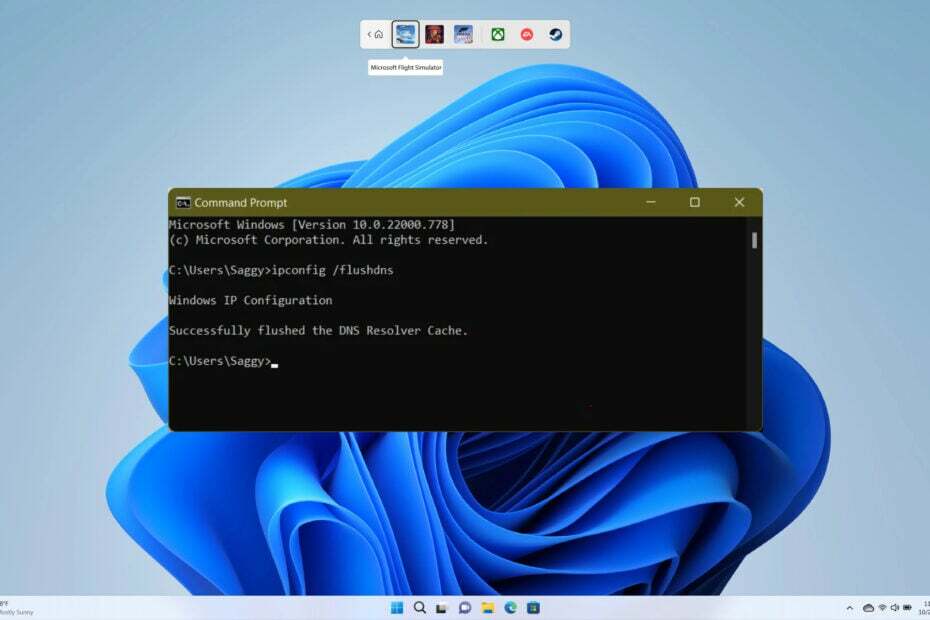
איקסהתקן על ידי לחיצה על הורד את הקובץ
כלי זה מתקן שגיאות מחשב נפוצות על ידי החלפת קבצי המערכת הבעייתיים בגרסאות העבודה הראשוניות. זה גם מרחיק אותך משגיאות מערכת, BSoDs, ומתקן נזקים שנגרמו על ידי תוכנות זדוניות ווירוסים. תקן בעיות במחשב והסר נזק לווירוסים כעת ב-3 שלבים פשוטים:
- הורד והתקן את Fortect במחשב האישי שלך.
- הפעל את הכלי ו התחל לסרוק כדי למצוא קבצים שבורים שגורמים לבעיות.
- לחץ לחיצה ימנית על התחל תיקון כדי לתקן בעיות המשפיעות על האבטחה והביצועים של המחשב שלך.
- Fortect הורד על ידי 0 הקוראים החודש.
שטיפת מטמון ה-DNS עוזרת לך לתקן את בעיות רשת שונות זה עלול להפעיל במחשב שלך. למרות שטיפת ה-DNS היא תהליך נחמד, אתה צריך לדעת אותו כדי לנצל אותו. למעשה, אין רק דרך אחת, אלא 6 דרכים שונות לשטוף לחלוטין את ה-DNS ב-Windows 11.
כאן, אנו נותנים לך הסבר מלא כיצד לשטוף DNS ב-Windows 11. נפרט את הדרכים השונות לשטוף את מטמון ה-DNS ב-Windows 11. תן לנו להיכנס ישר לזה.
מה עושה שטיפה ואיפוס DNS למחשב שלך?
לפני שנמשיך עם המדריך כיצד לשטוף את מטמון ה-DNS ב-Windows 11, תחילה עליך להבין מה השטיפה או האיפוס של ה-DNS יעשו למחשב שלך.
DNS, או Domain Name System, הוא האינדקס של כל האתרים הציבוריים וכתובות ה-IP שלהם. Windows מאחסן עותק מקומי של האינדקסים הללו כדי להאיץ את הטעינה של אתרים אלה בצורה של מטמון DNS.
אם מטמון ה-DNS פגום, תתמודד עם חיבור רשת איטי ובעיות אחרות הקשורות לרשת. במקרה כזה, שטיפה או איפוס של מטמון ה-DNS יעזור לפתור את הבעיה.
ובכן, אם אתה במקרה מתמודד עם חיבור אינטרנט איטי במחשב Windows 11 שלך, אז כדאי שתבדוק את המדריך שלנו שיעזור לך לתקן את זה תוך זמן קצר.
כיצד אוכל לשטוף לחלוטין את מטמון ה-DNS ב-Windows 11?
- מה עושה שטיפה ואיפוס DNS למחשב שלך?
- כיצד אוכל לשטוף לחלוטין את מטמון ה-DNS ב-Windows 11?
- 1. השתמש ב-CMD
- 2. השתמש ב- PowerShell
- 3. השתמש בדיאלוג הפעלה
- 4. צור קובץ אצווה
- 5. אפס את הגדרות Winsock
- 6. נקה מטמון DNS באופן אוטומטי
1. השתמש ב-CMD
- הקש על לנצח מפתח כדי לפתוח את הַתחָלָה תַפרִיט.
- פתח את ה שורת הפקודה כמנהל.
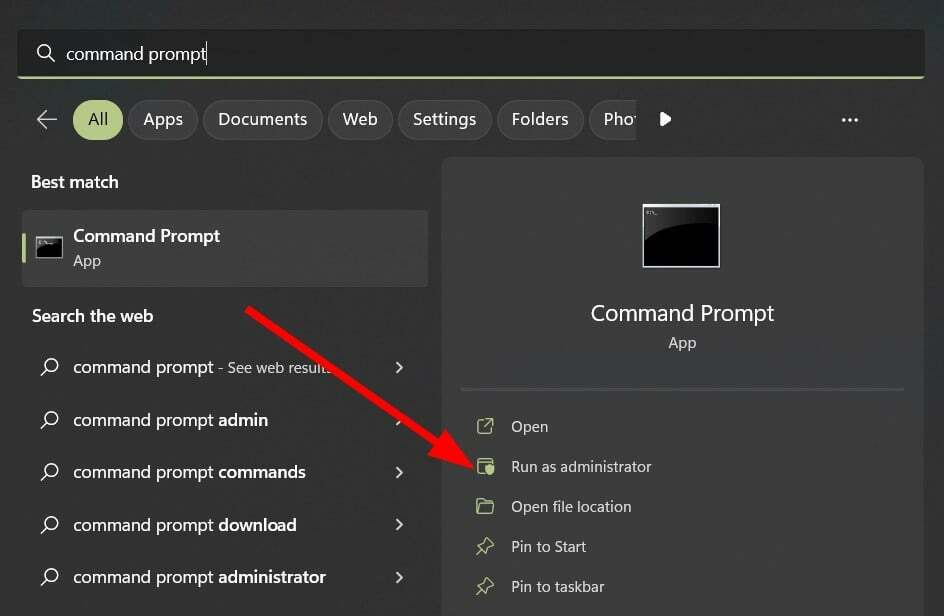
- הקלד את הפקודה למטה ולחץ להיכנס.
ipconfig /flushdns
- תקבל הודעת אישור כי מטמון ה-DNS נשטף.

2. השתמש ב- PowerShell
- הקש על לנצח מפתח כדי לפתוח את הַתחָלָה תַפרִיט.
- לִפְתוֹחַ PowerShell כמנהל.

- הקלד את הפקודה למטה ולחץ להיכנס.
נקה-DnsClientCache
- איתחול המחשב האישי שלך.
יש לנו מדריך שיעזור לך לתקן את הבעיות הקשורות אליהם Windows PowerShell לא עובד או נפתח. המדריך שלנו מפרט 5 מהדרכים היעילות ביותר לתיקון הבעיה.
- כיצד לאפס במהירות את ה-GPU שלך עם מקש קיצור/מקש קיצור
- מיזוג כונן C ו-D ב-Windows 11: כיצד לעשות זאת בשלושה שלבים
3. השתמש בדיאלוג הפעלה
- הקש על לנצח + ר מפתחות לפתיחת לָרוּץ דו שיח.
- סוּג ipconfig /flushdns ולחץ להיכנס.
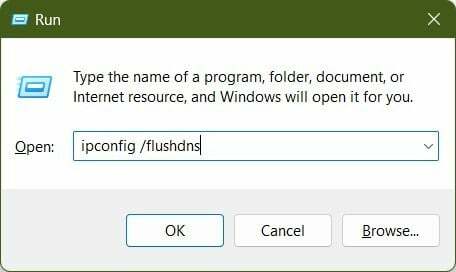
- תוך שבריר שנייה הפקודה תתבצע.
- איתחול המחשב האישי שלך.
בתיבת הדו-שיח הפעלה, עליך להשתמש באותה פקודה כמו בשורת הפקודה.
4. צור קובץ אצווה
- הקש על לנצח מפתח כדי לפתוח את הַתחָלָה תַפרִיט.
- לִפְתוֹחַ פנקס רשימות.
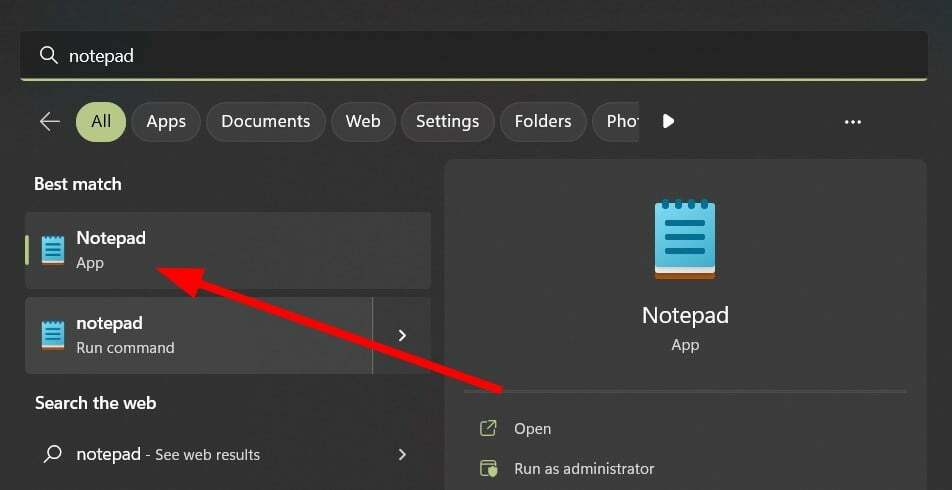
- סוּג ipconfig /flushdns בפנקס הרשימות.
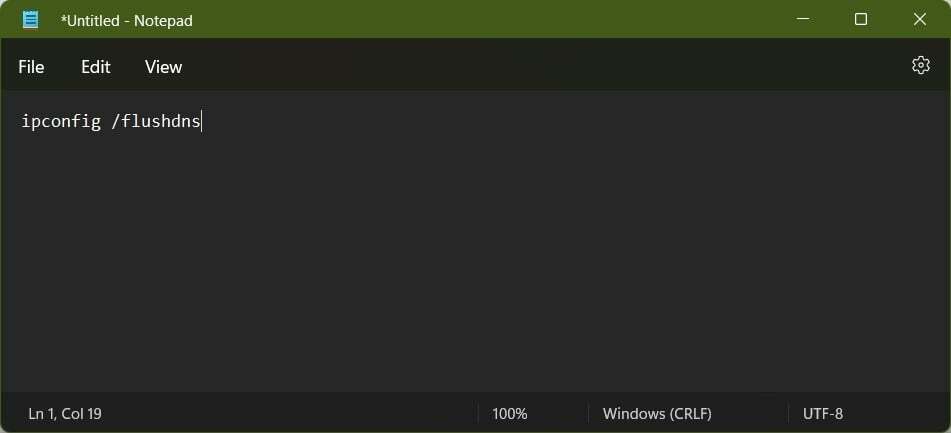
- לחץ על קוֹבֶץ.

- בחר שמור כ.
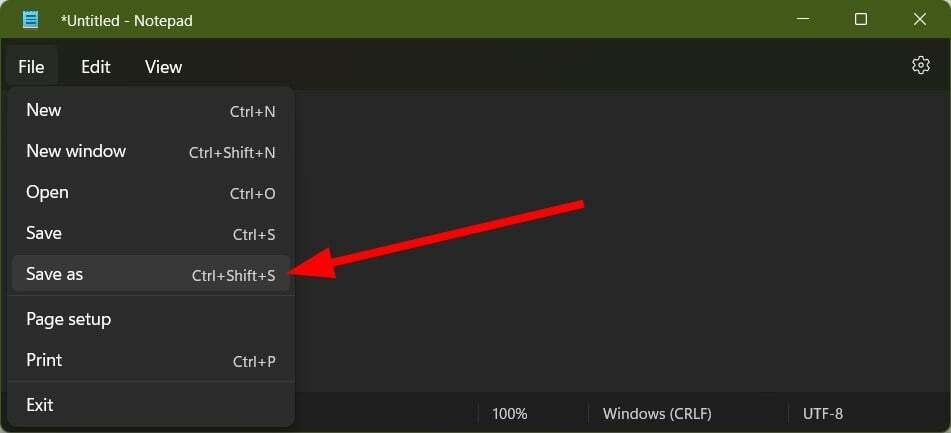
- בתוך ה שמור כסוג תפריט נפתח, בחר כל הקבצים.
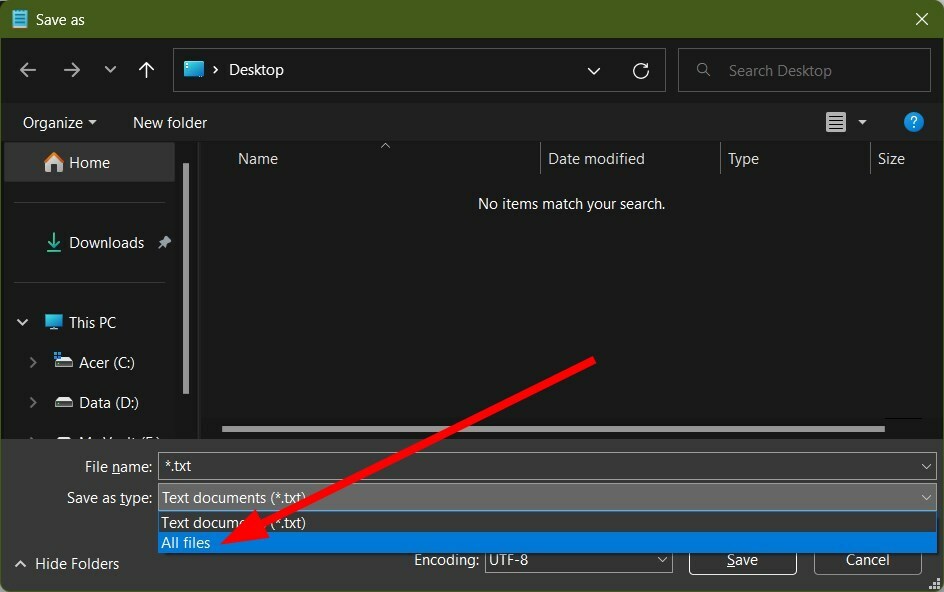
- תן את קובץ אצווה בשם ושמור את סיומת הקובץ כ .עטלף.

- לחץ על להציל.
- כדי לנקות את מטמון ה-DNS, פשוט הפעל את קובץ האצווה.
טיפ מומחה:
ממומן
קשה להתמודד עם כמה בעיות במחשב, במיוחד כשמדובר בקבצי מערכת ומאגרים חסרים או פגומים של Windows שלך.
הקפידו להשתמש בכלי ייעודי, כגון Fortect, אשר יסרוק ויחליף את הקבצים השבורים שלך בגרסאות הטריות שלהם מהמאגר שלו.
יצירת קובץ אצווה עשויה להיראות כמו תהליך קצת ארוך, אבל זה יכול להיות שימושי אם אינך רוצה לנקות את מטמון ה-DNS לעתים קרובות כל כך. אם אתה צריך לעשות את זה, אתה יכול פשוט להפעיל את קובץ האצווה על ידי לחיצה כפולה עליו, והרי! מטמון ה-DNS יימחק.
5. אפס את הגדרות Winsock
- הקש על לנצח מפתח כדי לפתוח את הַתחָלָה תַפרִיט.
- פתח את ה שורת הפקודה כמנהל.
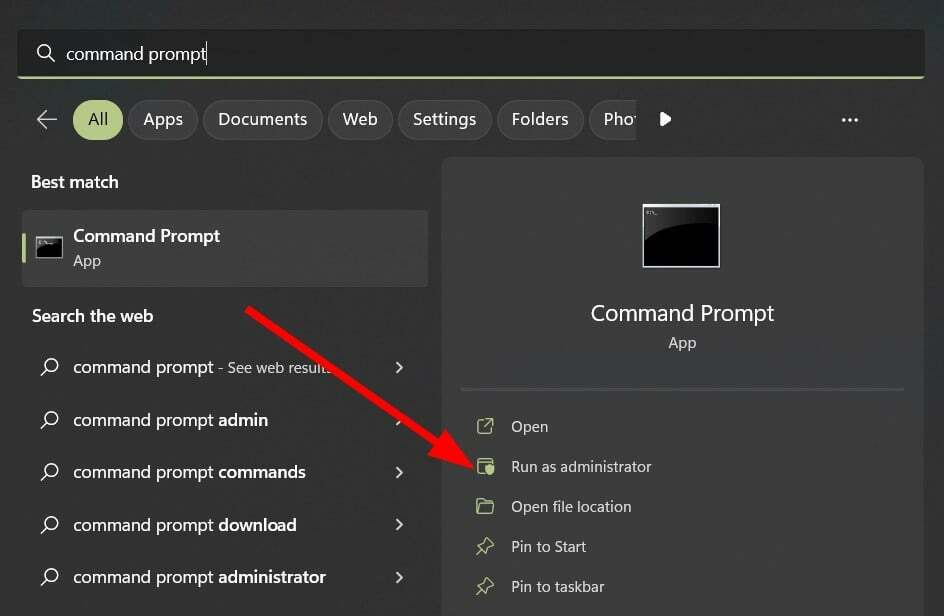
- הקלד את הפקודה למטה ולחץ להיכנס.
איפוס netsh winsock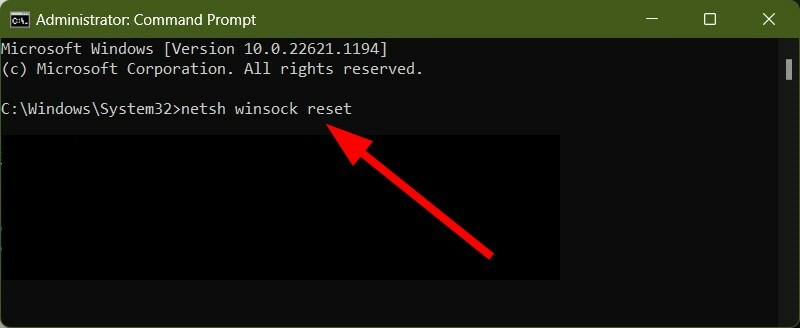
- תקבל הודעה על השלמתו המוצלחת.
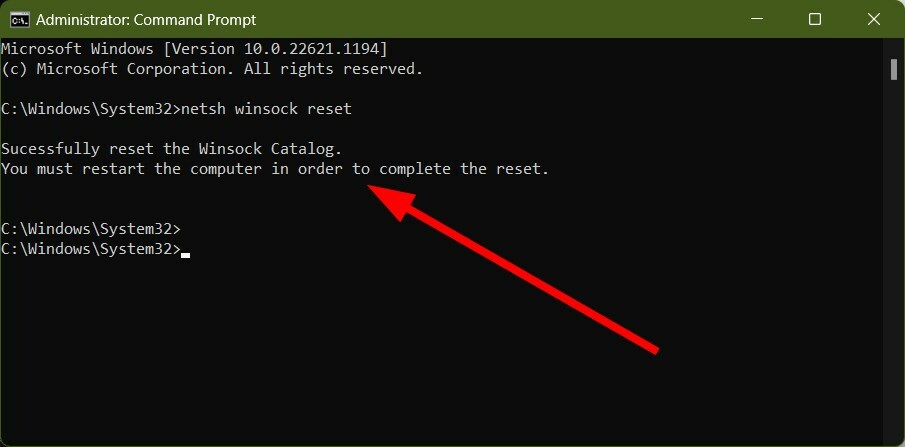
- איתחול המחשב שלך כדי להשלים את התהליך.
אם שיטות המטמון של ה-DNS שהוזכרו לעיל לא עובדות, אתה לא אמור להיות מתוסכל. כי אתה יכול לנקות בקלות את הגדרות Winsock. Winsock מאפשרת תקשורת בין תוכנת רשת Windows ושירותי רשת.
כאשר אתה מנקה את Winsock, הוא מנקה או שוטף את מטמון ה-DNS, וזה מה שרצינו.
6. נקה מטמון DNS באופן אוטומטי
- פתח את ה הַתחָלָה תפריט על ידי לחיצה על לנצח מַפְתֵחַ.
- לִפְתוֹחַ עורך רישום.

- נווט אל הנתיב המוזכר להלן.
HKEY_LOCAL_MACHINE\SYSTEM\CurrentControlSet\Services\Dnscache\Parameters
- לחץ לחיצה ימנית על החלל הריק בצד ימין ובחר חָדָשׁ, ואז לחץ ערך DWORD (32 סיביות)..
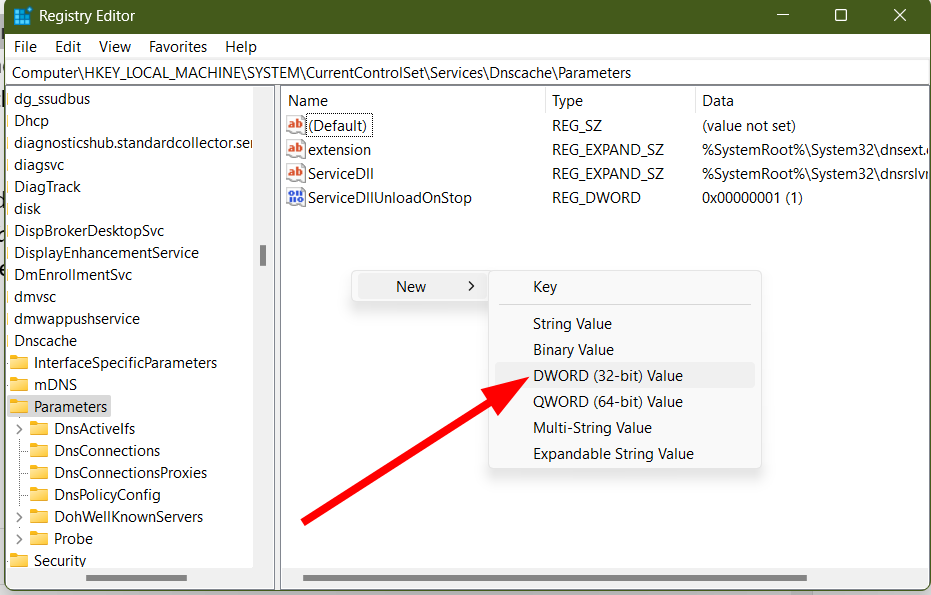
- תן שם לערך החדש שנוצר בשם MaxCacheTtl.

- בתוך ה נתוני ערך שדה, הזן 86400.
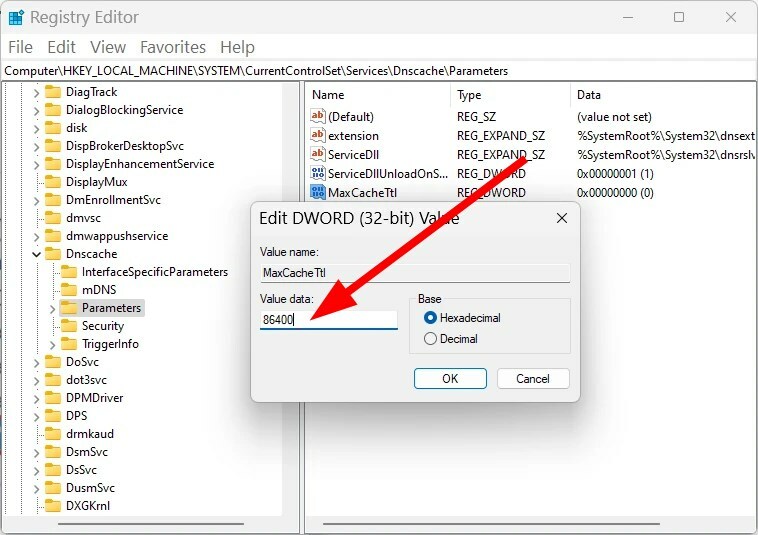
- נְקִישָׁה בסדר.
- לחץ לחיצה ימנית על החלל הריק בצד ימין.
- בחר חָדָשׁ ולאחר מכן בחר ערך DWORD (32 סיביות)..
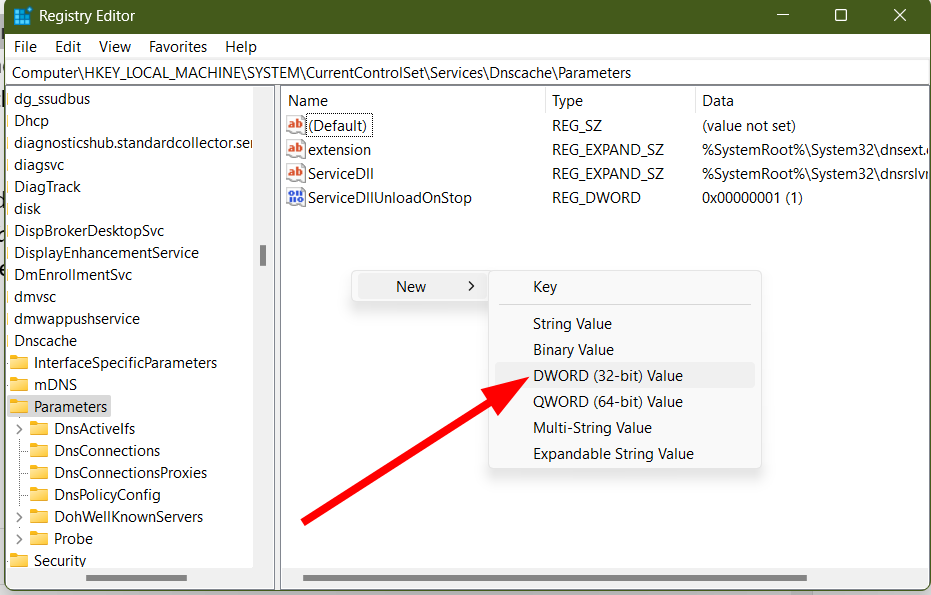
- תן שם לערך החדש שנוצר בשם MaxNegativeCacheTtl.

- בתוך ה נתוני ערך סוג שדה 5.
- נְקִישָׁה בסדר.
- סגור עורך רישום.
- איתחול המחשב האישי שלך.
כאשר אתה יוצר את הרישום כפי שהוזכר לעיל, אתה מוודא שמטמון ה-DNS יתאפס אוטומטית לאחר 86400 שניות או 24 שעות. בדרך זו, אינך צריך לשטוף את מטמון ה-DNS על ידי הפעלת פקודה כלשהי או משהו.
זה זה מאיתנו במדריך הזה. יש לנו מדריך שיעזור לך לתקן קבצים זמניים שאינם נמחקים אוטומטית בְּעָיָה.
אתה יכול גם לבדוק את השיטה שהסברנו שתעזור לך נקה במהירות את מטמון המחשב ב-Windows 11.
כמו כן, אתה יכול לעיין במדריך שלנו שעוזר לך לשטוף את מטמון ה-DNS ללא כל זכויות מנהל. כאן תוכל לקבל מידע על מה לעשות אם לא ניתן להגיע לשרת ה-DNS.
אם אתה מקבל DNS Probe Finished NXdomain ב-Windows 10 ו-11, יש לנו מדריך שיעזור לך לפתור את הבעיה במהירות.
אל תהסס ליידע אותנו בהערה למטה כיצד שטפת את מטמון ה-DNS במחשב Windows 11 שלך.
עדיין נתקלים בבעיות?
ממומן
אם ההצעות לעיל לא פתרו את הבעיה שלך, המחשב שלך עלול להיתקל בבעיות קשות יותר של Windows. אנו מציעים לבחור בפתרון הכל-באחד כמו Fortect לתקן בעיות ביעילות. לאחר ההתקנה, פשוט לחץ על הצג ותקן לחצן ולאחר מכן לחץ התחל תיקון.


![תיקון: שרת DNS אינו זמין [מדריך השלם]](/f/789605760240c67a13e03f364d8844e0.jpg?width=300&height=460)